Si vous désirez soutenir vos créateurs de contenu Twitch favoris, envisagez de les héberger sur votre propre chaîne. Cette action permet de rediffuser leur flux à vos abonnés et amis, augmentant ainsi leur visibilité.
L’hébergement sur Twitch est accessible pour tous les streamers, qu’ils soient débutants ou établis. Cette pratique est gratuite et, si vous envisagez de diffuser vous-même, cela pourrait être un excellent moyen de réseauter avec d’autres utilisateurs qui, à leur tour, pourraient vous héberger.
Comment héberger d’autres streamers sur Twitch ?
L’hébergement de flux Twitch est une opération simple. Il faut accéder à votre profil de chaîne pour commencer.
Chaque utilisateur Twitch possède une chaîne, même ceux qui ne diffusent pas. C’est ici que vous pouvez diffuser, interagir avec vos abonnés et utiliser des commandes pour gérer votre chaîne, y compris l’hébergement de contenu d’autres streamers.
Utilisation de Twitch via navigateur ou application de bureau
Pour accéder à votre chaîne et commencer à héberger, cliquez sur l’icône de votre profil, située en haut à droite de l’interface Twitch (sur le site web ou via l’application de bureau). Ensuite, sélectionnez l’option « Chaîne ».
Une fois sur la page de votre chaîne, vous devrez ouvrir le chat.
Le chat devrait apparaître sur le côté droit de la page, que vous utilisiez l’application de bureau ou le site web.
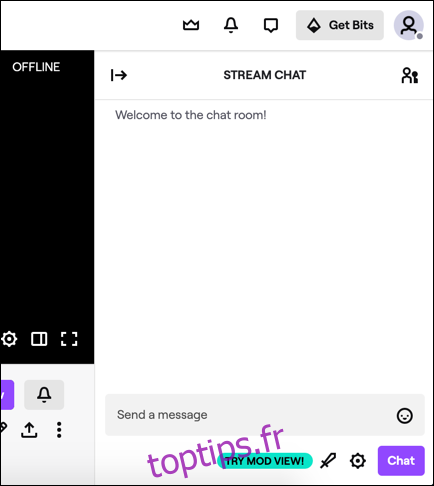
Si ce n’est pas le cas, cherchez l’option « Chat » dans le menu situé sous votre flux (ou l’emplacement réservé au flux, si vous ne diffusez pas actuellement) pour y accéder.
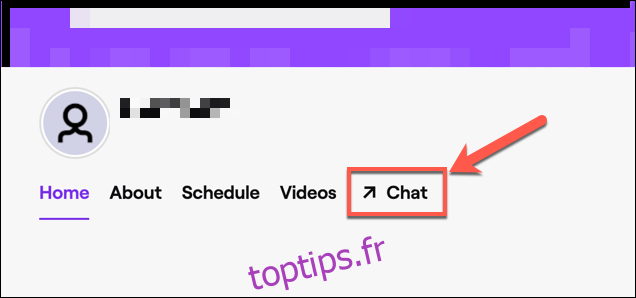
Utilisation de l’application mobile Twitch
Sur les appareils iPhone, iPad, et Android, l’accès à votre chaîne se fait via l’icône de chaîne située en haut à gauche de l’application.
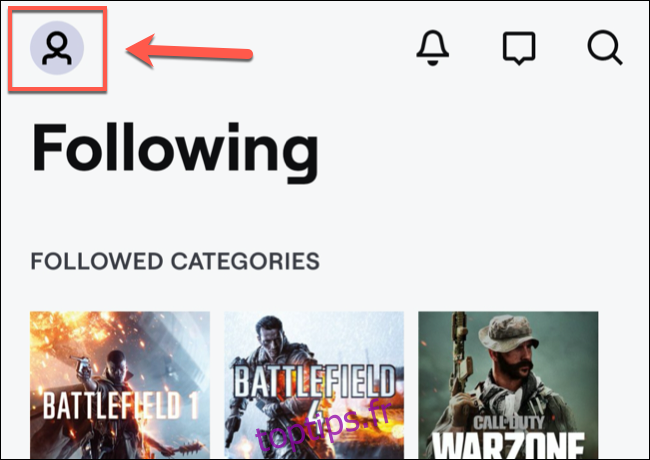
Dans votre profil de chaîne, sélectionnez l’option « Chat » pour ouvrir la salle de chat de votre chaîne.

Hébergement d’autres utilisateurs Twitch
Pour débuter l’hébergement d’une chaîne, saisissez « /host nomdustreamer » dans votre propre chat, en remplaçant « nomdustreamer » par le pseudonyme du streamer.
Par exemple, pour héberger la chaîne Twitch Gaming, vous devrez taper « /host twitchgaming ». Cette commande est fonctionnelle sur toutes les plateformes, qu’il s’agisse d’appareils mobiles ou de bureau.
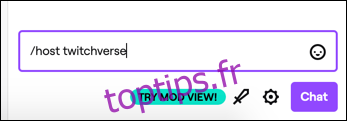
Si l’opération est réussie, le flux hébergé devrait apparaître. Un message sous votre nom d’utilisateur indiquera que vous êtes en train d’héberger le flux.
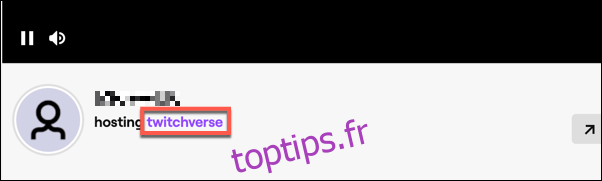
Vous pouvez changer de flux hébergé environ trois fois par période de 30 minutes pour éviter toute utilisation abusive.
Si vous souhaitez arrêter d’héberger un streamer, tapez « /unhost » pour mettre fin à l’hébergement.
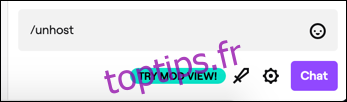
Un message dans le chat confirmera que l’hébergement de la chaîne est terminé.
Utilisation de l’hébergement automatique Twitch
Si vous avez des chaînes que vous souhaitez soutenir régulièrement, l’option d’hébergement automatique Twitch est idéale. Elle permet de configurer une liste de chaînes à héberger automatiquement lorsque votre propre flux est hors ligne.
Après la fin de votre flux, Twitch attend trois minutes avant d’activer l’hébergement automatique. Cela vous laisse le temps de rétablir votre flux en cas de perte de connexion. L’hébergement d’une autre chaîne s’arrête instantanément si vous commencez à diffuser.
La gestion de l’hébergement automatique se fait via les paramètres de votre chaîne Twitch. Malheureusement, la modification de ces paramètres n’est pas possible sur les appareils mobiles.
Pour cela, accédez au site web Twitch ou ouvrez l’application de bureau. Cliquez sur l’icône de votre compte, en haut à droite, puis sélectionnez « Chaîne » dans le menu déroulant.
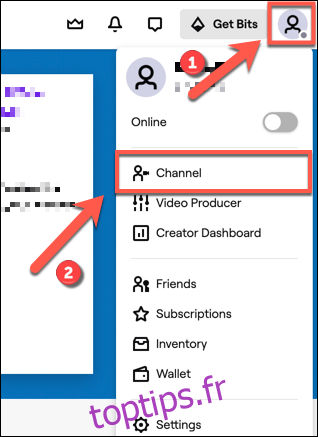
Sur votre profil, cliquez sur le bouton « Personnaliser la chaîne » pour accéder aux paramètres.
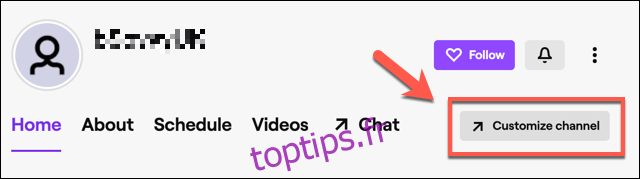
Faites défiler les paramètres jusqu’à la section « Hébergement automatique ». Activez la fonction en cliquant sur le curseur « Canaux d’hébergement automatique ».
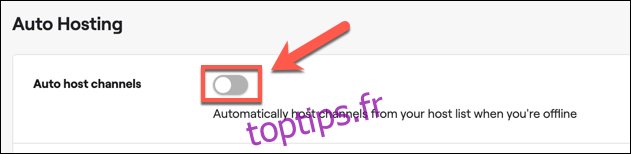
Dans la section « Priorité d’hébergement », choisissez l’ordre de diffusion des chaînes.
Pour un hébergement aléatoire, sélectionnez l’option « Héberger les chaînes de manière aléatoire dans la liste ». Si vous préférez un ordre spécifique, choisissez « Héberger les chaînes dans l’ordre dans lequel elles apparaissent dans la liste ».
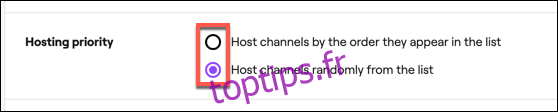
Pour ajouter des chaînes à la liste, cliquez sur « Liste d’hôtes ».
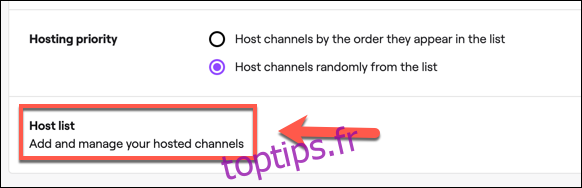
Utilisez la barre de recherche pour trouver et ajouter de nouvelles chaînes. Par exemple, la recherche de « twitchgaming » affichera la chaîne officielle Twitch Gaming.
Pour ajouter une chaîne, cliquez sur « Ajouter » à côté de son nom.
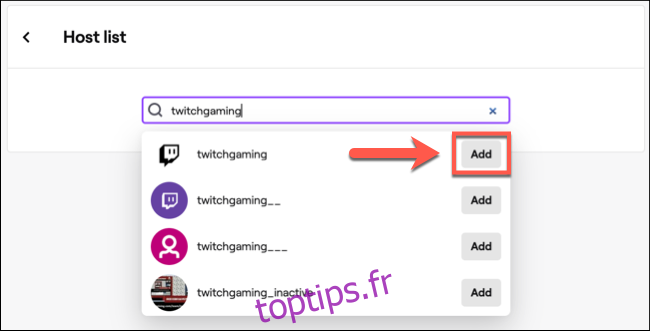
Une fois ajoutées, vous pouvez supprimer des chaînes en survolant leur nom et en cliquant sur « Supprimer ».
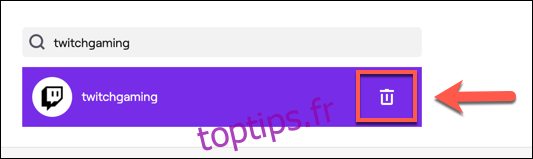
La chaîne sera retirée de votre liste. Vous devrez l’ajouter à nouveau pour que Twitch l’héberge automatiquement à l’avenir.